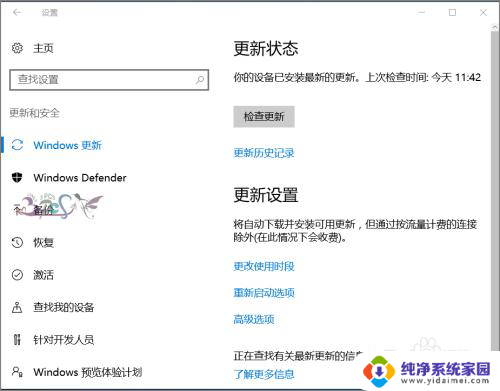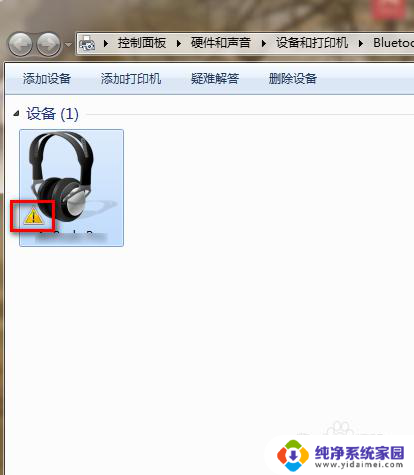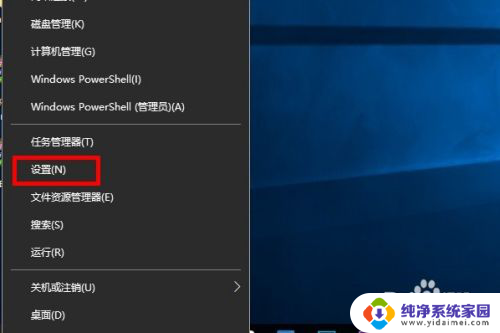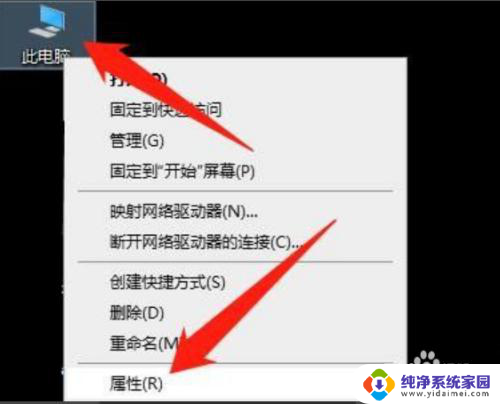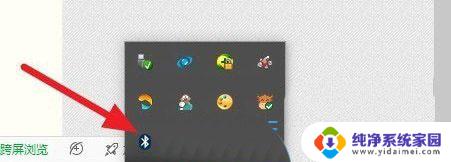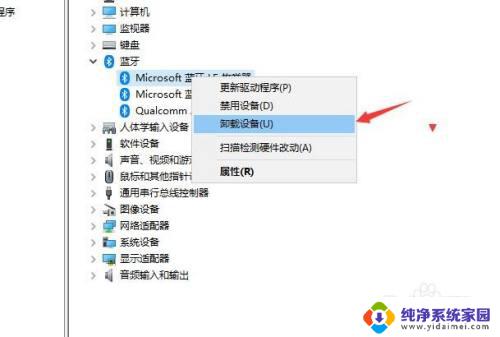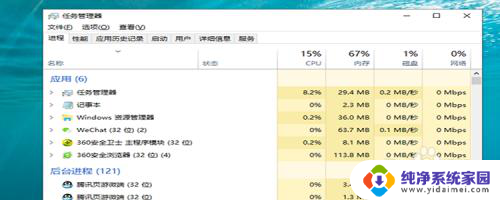笔记本电脑可以安装蓝牙吗 Windows10蓝牙设置添加设备的几种方法介绍
笔记本电脑在如今的生活中扮演着越来越重要的角色,而蓝牙技术的应用也让人们的生活变得更加便利,在Windows10系统下,如何为笔记本电脑添加蓝牙设备成为了一个普遍关注的问题。本文将介绍几种简便的方法,帮助用户轻松完成Windows10蓝牙设置,让笔记本电脑更加智能化。
具体方法:
1.Windows10从开始列表进入蓝牙设置添加蓝牙设备,配对蓝牙设备。
两台使用蓝牙配对的电脑,进行相同的操作。
1.用户在"开始 (按钮)"上左键单击。
2.用户在"开始 (列表)"上左键单击(在"启动"中)。
3.用户在"蓝牙、打印机、鼠标 (文本)"上左键单击(在"设置"中)。
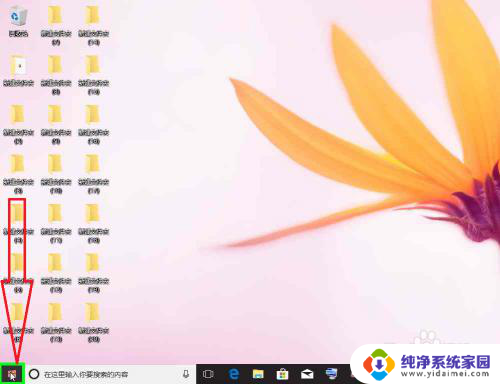
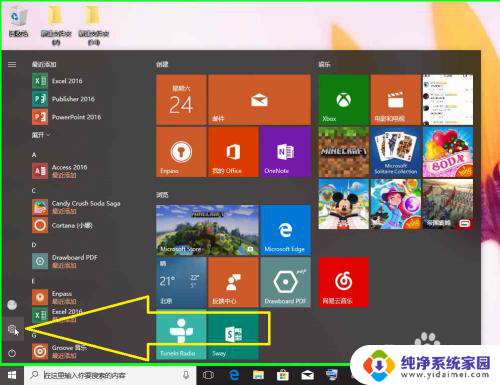
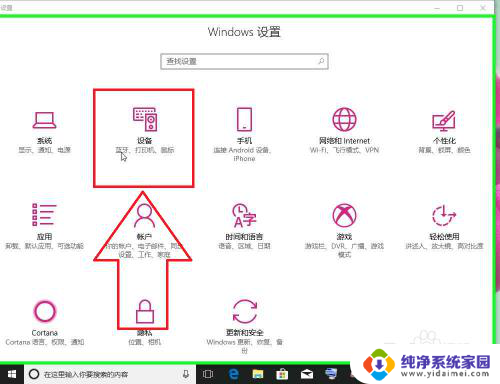
2.Windows10从搜索框进入蓝牙设置添加蓝牙设备,配对蓝牙设备。
两台使用蓝牙配对的电脑,进行相同的操作。
1.用户在"在这里输入你要搜索的内容 (按钮)"上左键单击。
2.用户在"Cortana (小娜) (窗口)"上键盘输入蓝牙。
3.用户在"蓝牙"上左键单击。
4.用户在"蓝牙和其他设备设置, 系统设置 (项)"上左键单击(在"Cortana (小娜)"中)。
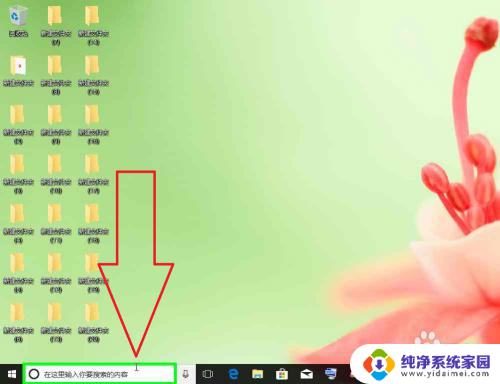
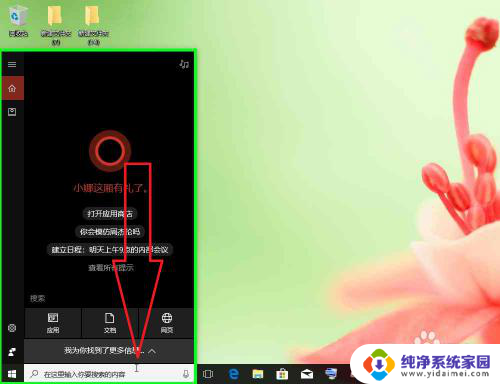
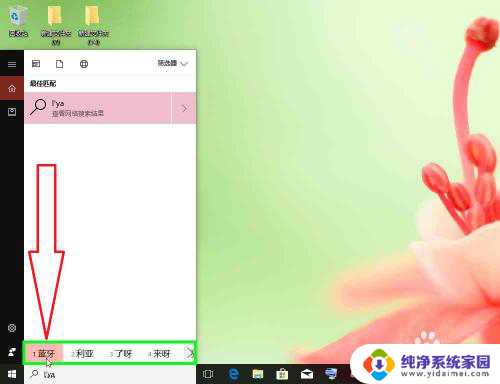
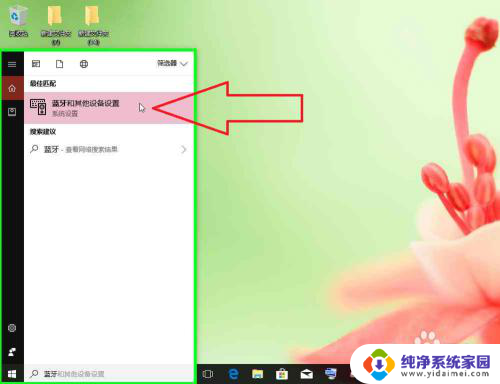
3.Windows10从隐藏任务栏进入蓝牙设置添加蓝牙设备,配对蓝牙设备。
两台使用蓝牙配对的电脑,进行相同的操作。
1.用户在"通知 V 形 (按钮)"上左键单击。
2.用户在"蓝牙设备 (按钮)"上右键单击。
3.用户在"显示蓝牙设备 (菜单项目)"上左键单击。
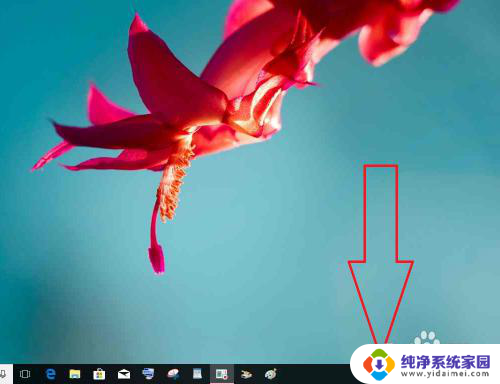
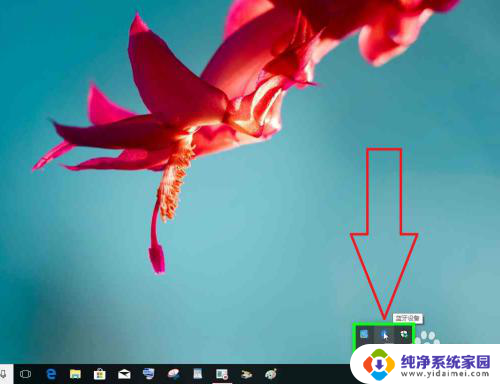
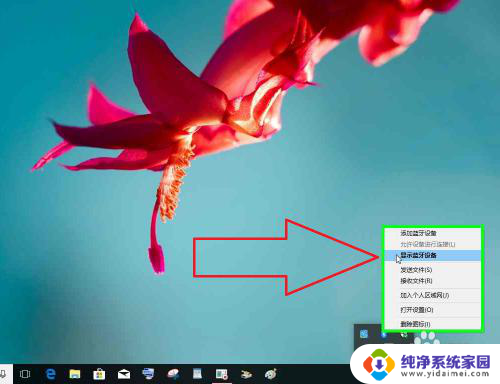
以上是关于笔记本电脑是否可以安装蓝牙的全部内容,如果你遇到这种情况,不妨尝试根据小编的方法来解决,希望这些方法对大家有所帮助。